4 Möglichkeiten zur Sicherung von Fotos und Bildern auf der Galaxy S9/S20
Oct 15, 2025 • Filed to: Tipps für Android Geräte • Proven solutions
Samsung S9/S20 haben eine der besten Kameras der letzten Zeit. Wenn Sie auch eine S9 haben, dann müssen Sie sie benutzen, um auf erstaunliche Bilder zu klicken. Es ist jedoch auch wichtig, Fotos auf der S9/S20 zu sichern, um sicherzustellen, dass Ihre Daten nicht unerwartet verloren gehen. Genau wie jedes andere Android-Gerät kann auch S9/S20 beschädigt werden. Daher sollten Sie regelmäßig Sicherungskopien der Galaxy S9/S20-Fotos bei Google, Dropbox oder einer anderen bevorzugten Quelle erstellen. In diesem Leitfaden zeigen wir Ihnen vier verschiedene Möglichkeiten zur Erstellung von Galaxy S9/S20-Fotosicherungen.
Teil 1: Sicherung von Galaxy S9/S20-Fotos auf Computer
Nehmen Sie die Unterstützung von Dr.Fone - Telefon-Verwaltung (Android) in Anspruch, um Fotos auf S9/S20 ohne Probleme zu sichern. Es ist ein vollständiger Gerätemanager, mit dem Sie Ihre Daten zwischen S9/S20 und Computer oder S9/S20 und jedem anderen Gerät übertragen können. Sie können Ihre Fotos, Videos, Musik, Kontakte, Nachrichten und vieles mehr verschieben. Da er eine Vorschau Ihrer Dateien bietet, können Sie Ihre Fotos selektiv auf Ihrem PC sichern. Wenn Sie möchten, können Sie auch einen ganzen Ordner sichern. Es handelt sich um eine extrem einfach zu bedienende Anwendung, die keine technischen Vorkenntnisse erfordert. Um ein Galaxy S9/S20-Foto-Sicherung durchzuführen, führen Sie einfach diese einfachen Schritte aus:

Dr.Fone - Telefon-Verwaltung (Android)
Fotos von Samsung S9/S20 zur Sicherung auf den Computer übertragen
- Übertragen Sie Dateien zwischen Android und Computer, einschließlich Kontakte, Fotos, Musik, SMS und mehr.
- Verwalten, exportieren/importieren Sie Ihre Musik, Fotos, Videos, Kontakte, SMS, Apps usw.
- iTunes auf Android übertragen (umgekehrt).
- Verwalten Sie Ihr Android-Gerät auf dem Computer.
- Vollständig kompatibel mit Android 8.0.
1. Starten Sie das Dr.Fone-Toolkit auf Ihrem System und gehen Sie zum Abschnitt " Übertragung". Schließen Sie Ihr Gerät an das System an und warten Sie, bis es erkannt wird.

2. Auf dem Startbildschirm von Dr.Fone - Telefon-Verwaltung (Android) erhalten Sie die Möglichkeit, Gerätefotos auf den PC zu übertragen. Wenn Sie alle Ihre Fotos in einem Rutsch übertragen wollen, dann klicken Sie einfach darauf.

3. Um Ihr Foto manuell zu verwalten, können Sie die Registerkarte "Fotos" besuchen. Hier werden alle auf Ihrem S9/S20 gespeicherten Fotos unter verschiedenen Ordnern aufgelistet. Sie können von der linken Tafel aus zwischen diesen Kategorien wechseln.

4. Um Fotos auf S9/S20 zu sichern, wählen Sie die Fotos auf der Schnittstelle aus. Sie können auch eine Mehrfachauswahl treffen. Klicken Sie nun auf das Exportieren-Symbol und wählen Sie, diese Fotos auf den PC zu exportieren.
5. Wenn Sie einen ganzen Ordner exportieren möchten, dann klicken Sie mit der rechten Maustaste darauf und wählen Sie die Option " Exportieren zum PC".

6. Dadurch wird ein Pop-up-Fenster geöffnet, in dem Sie den Ort auswählen können, an dem Sie Ihre Galaxy S9/S20-Fotosicherung speichern möchten.
7. Sobald Sie auf die Schaltfläche "Ok" klicken, werden Ihre ausgewählten Fotos an den jeweiligen Standort kopiert.

Neben der Übertragung Ihrer Fotos können Sie auch Ihre Videos, Musik, Kontakte, Nachrichten und vieles mehr verschieben. Es kann auch dazu verwendet werden, Inhalte vom PC auf Ihr S9/S20 zu übertragen.
Teil 2: Sicherung von Fotos auf S9/S20 auf dem PC über den Dateiexplorer.
Neben Dr.Fone gibt es noch andere Techniken zur Sicherung von Fotos auf S9. Wenn Sie möchten, können Sie den Inhalt einfach über den Datei-Explorer von Ihrem Gerät auf Ihren Computer kopieren. Im Gegensatz zum iPhone können Android-Telefone als USB-Gerät verwendet werden, was uns die Durchführung von Galaxy S9/S20-Fotosicherungen erleichtert.
Schließen Sie zunächst Ihr S9/S20 mit einem USB-Kabel an Ihr System an. Entsperren Sie Ihr Gerät und wählen Sie aus, wie Sie die Verbindung herstellen möchten. Sie können PTP für die Übertragung von Fotos oder MTP für die Übertragung von Mediendateien wählen (und auf den Datei-Explorer zugreifen).
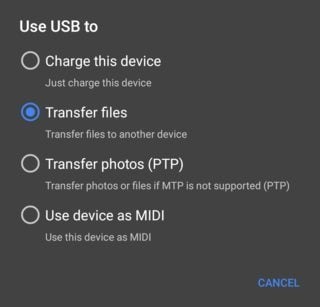
Danach starten Sie einfach den Datei-Explorer und öffnen den Gerätespeicher. Meistens werden Ihre Fotos im DCIM-Ordner gespeichert. Um Fotos auf S9 zu sichern, kopieren Sie einfach den Inhalt dieses Ordners und speichern Sie sie an einem sicheren Ort auf Ihrem PC.
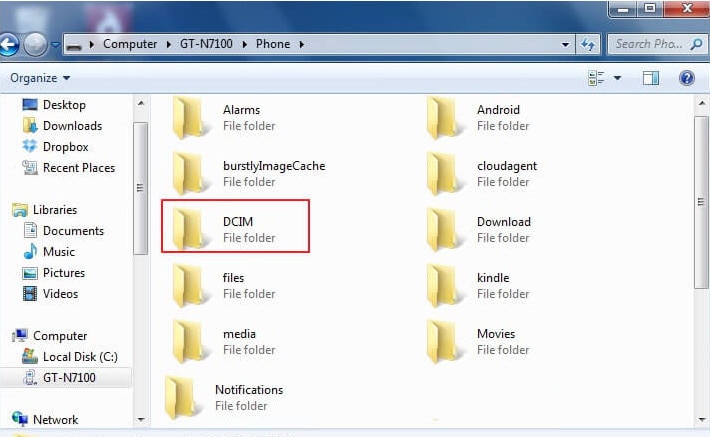
Teil 3: Sicherung von Galaxy S9/S9/S20 auf Google-Fotos
Wie Sie wissen, ist jedes Android-Gerät mit einem Google-Konto verknüpft. Sie können Ihre G9/S20 auch mit Ihrem Google-Konto synchronisieren, um Fotos von Galaxy S9/S20-Sicherungen an Google zu senden. Google Fotos ist ein dedizierter Service von Google, der einen unbegrenzten Speicherplatz für Ihre Fotos und Videos bietet. Sie können nicht nur Fotos von einer Galaxy S9/S20-Backup bei Google aufnehmen, sondern sie auch verwalten. Die Fotos können auf Ihrem Gerät oder über die Website von Google (photos.google.com) abgerufen werden.
1. Starten Sie zunächst die Google Fotos-App auf Ihrem Gerät. Wenn Sie sie nicht haben, können Sie sie im Google Play Store rechts hier herunterladen.
2. Sobald Sie die App starten, werden die auf Ihrem Gerät gespeicherten Fotos angezeigt. Sie erhalten auch eine Option zur Sicherung Ihrer Fotos. Wenn sie nicht eingeschaltet ist, tippen Sie auf das Wolkensymbol.
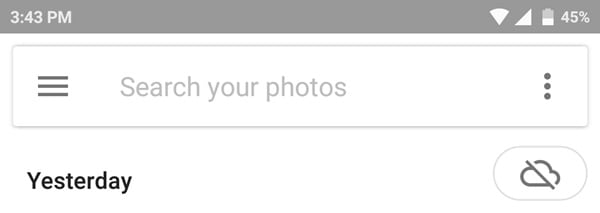
3. Dadurch wird Ihnen mitgeteilt, dass die Sicherungsoption ausgeschaltet ist. Schalten Sie einfach die Umschalttaste ein.
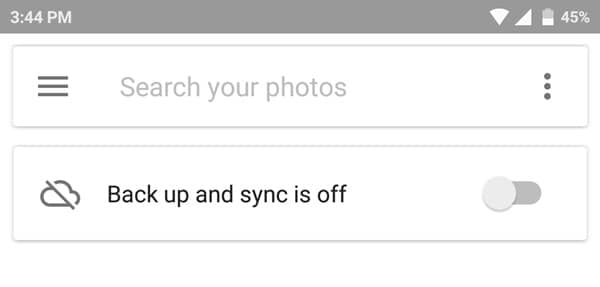
4. Eine Aufforderung wie diese würde erscheinen. Tippen Sie einfach auf die Schaltfläche "Fertig", um die Galaxy S9/S20 Sicherungsfotos an Google zu senden.
5. Um sie anzupassen, können Sie auf "Einstellungen ändern" tippen. Hier können Sie wählen, ob Sie Fotos im Originalformat oder in komprimierter Größe hochladen möchten.
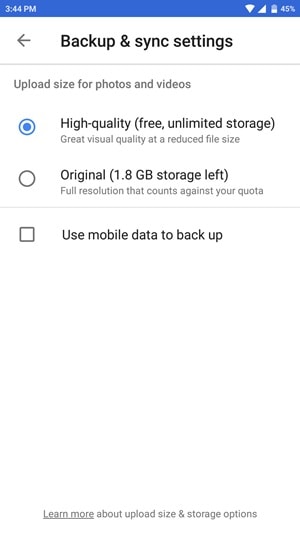
Google Photos bietet unbegrenzten Speicherplatz, wenn Sie die Option für hochwertige komprimierte Dateien wählen. Sie können Ihre Fotos über die Desktop-Website oder die App anzeigen oder wiederherstellen. Wenn Sie jedoch ein Sicherungskopie Ihrer Fotos im Originalformat erstellen möchten, wird der Speicherplatz auf Ihrem Google-Laufwerk verwendet.
Teil 4: Fotos und Bilder auf S9/S20 auf Dropbox sichern
Genau wie bei Google Drive können Sie Ihre Fotos auch in Dropbox sichern. Allerdings bietet Dropbox nur einen freien Speicherplatz von 2 GB für einen einfachen Nutzer. Dennoch können Sie über die App oder die Website auf Ihre Daten zugreifen. Es kann eine gute Alternative sein, um auch Fotos von Galaxy S9/S20-Sicherung bei Google zu erstellen. Um ein Galaxy S9/S20-Foto-Sicherung auf Dropbox durchzuführen, führen Sie folgende Schritte aus:
1. Starten Sie die App auf Ihrem Gerät und melden Sie sich mit Ihren Kontodaten an. Sie können Ihr neues Konto auch von hier aus erstellen.
2. Sobald Sie auf die App zugreifen, werden Sie aufgefordert, die Funktion zum Hochladen der Kamera zu aktivieren. Sobald Sie sie einschalten, werden alle mit der Kamera Ihres Geräts aufgenommenen Fotos automatisch in die Dropbox hochgeladen.
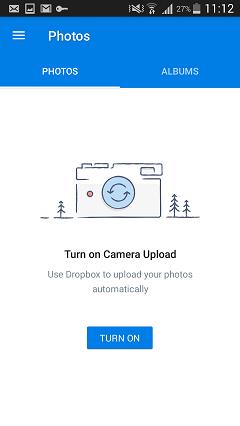
3. Alternativ können Sie die Fotos auch aus der Galerie auswählen. Dazu tippen Sie einfach auf das "+"-Symbol in der App.

4. Tippen Sie auf die Dateien hochladen und suchen Sie die Fotos, die Sie speichern möchten. Von hier aus können Sie auch direkt von der Kamera hochladen oder einen neuen Ordner erstellen.
Wenn Sie nun vier verschiedene Möglichkeiten kennen, um ein Galaxy S9/S20Foto-Backup durchzuführen, können Sie Ihre Bilder einfach sicher und griffbereit aufbewahren. Da Dr.Fone - Telefon-Verwaltung (Android) die schnellste und bequemste Möglichkeit bietet, Fotos auf S9 zu sichern, empfehlen wir sie ebenfalls. Er kommt mit einer Geld-zurück-Garantie und einem dedizierten unterstützen. Kaufen Sie die Anwendung oder wählen Sie eine kostenlose Testversion, um die Sache in Gang zu bringen!
Samsung S9
- 1. S9 Features
- 2. Auf das S9 Übertragen
- 3. S9 Verwalten
- 4. S9 Sichern

Allrounder-Lösung für Smartphone






















Julia Becker
chief Editor
Kommentare